
Instagram 閃退或出現錯誤其實不少見,有時候難免也會遇到 IG 當機壞掉的情況,包含:IG 閃退、無法開啟 IG 、無法重新整理貼文或限動、IG 限時動態重複等各式各樣 IG 錯誤的訊息。
如果你也遇到 IG 出現閃退或當機這類型的錯誤,可以透過本文教學的七種方法來試試看排除這些情況,以下一起看看教學。

1. 關閉其他 App
如果你開啟 Instagram App 後莫名一直閃退,那麼有可能是因為你開啟太多 App,導致 RAM 不足,所以你可以嘗試將其他 App 都滑掉並關閉,再打開 Instagram 試試看。
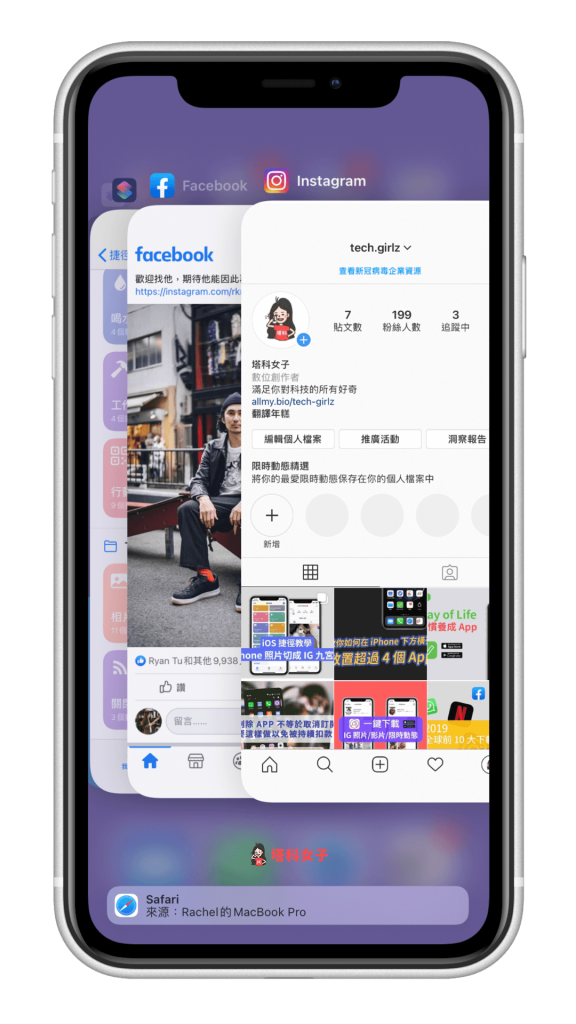
2. 更新 Instagram App
不可否認的,如果你使用的 IG 版本太舊,那麼可能會存在一些錯誤或其他問題,這樣就很有可能導致當機或出現不預期的錯誤,因此也建議你將 Instagram App 更新到最新版本。
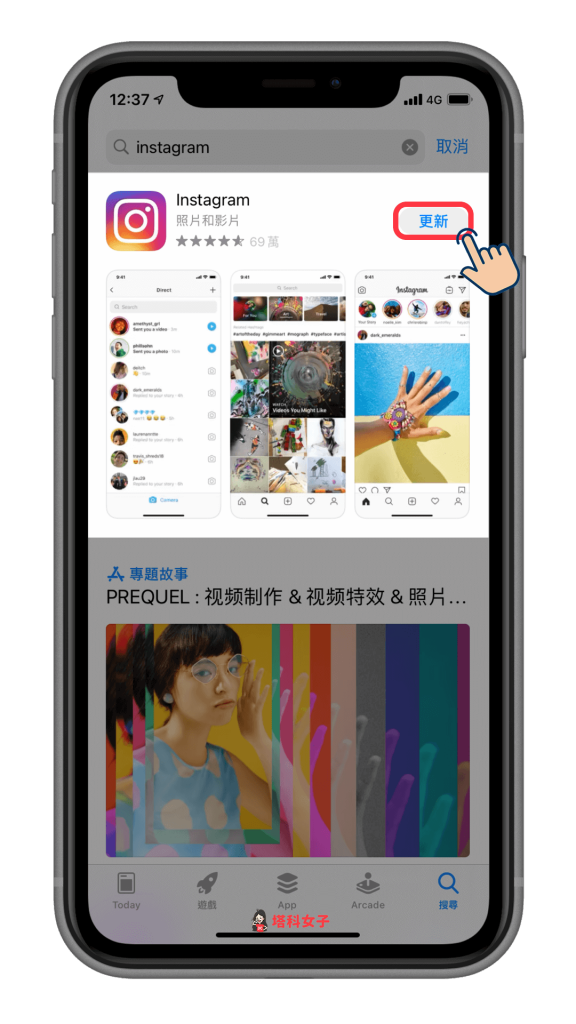
3. 檢查 IG 是否正大規模當機
如果你詢問身邊的朋友,發現不只有你的 Instagram 出現當機或無法重新整理動態的情況,那麼這有可能是大規模的當機所導致,你可以上「DownDetector」網站查詢目前 IG 是否為當機狀態。
- 查詢目前 IG 當機狀態:downdetector.com/status/instagram
如下圖,Downdetector 網站顯示最近一小時內有大量用戶回報 IG 當機的問題,所以這可以確定是 IG 大規模當機,我們只能靜待 IG 官方修復,通常一小時內會解決。
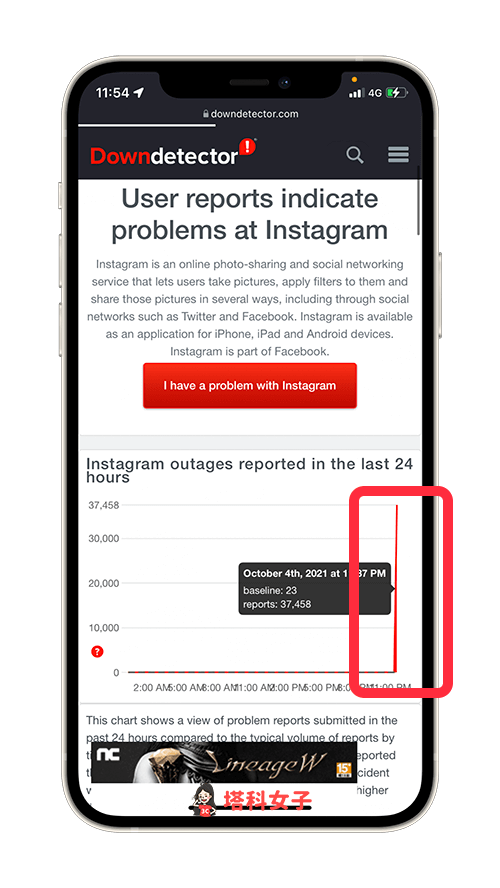
4. 將手機重新開機
無論你的手機是 iPhone 或 Android,有時候「重新開機」會讓不明的錯誤都恢復,因此不妨也試試看先將手機關閉後重開,再開啟 Instagram App 試試看。
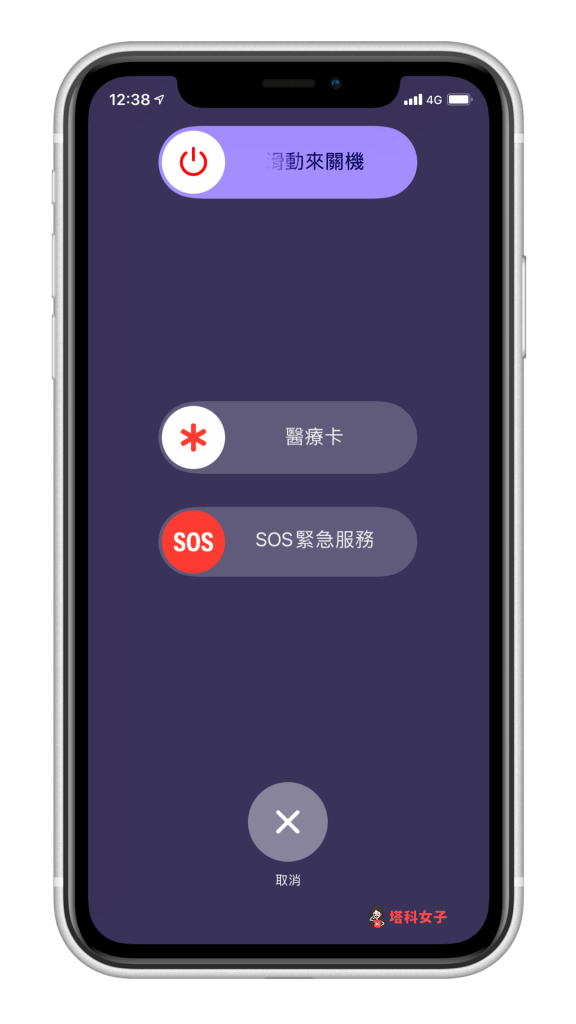
5. 重新安裝 Instagram
刪除 Instagram App 後再重新下載也是一種解法,通常可以解決閃退及當機的問題。
- iOS:長按後點選「移除 App」
- Android:
- 開啟 Google Play > 點選「選單」圖示 > 選擇 App > 解除安裝

6. 將 iOS/Android 更新到最新版本
由於 App 和系統相容性的問題,如果你的手機一直維持在很舊的版本,也有可能會造成某個 App 出現錯誤或閃退、當機,因此也建議你可以將手機更新到新版。
- iOS:設定 > 一般 > 軟體更新
- Android:設定 > 系統 > 進階 > 系統更新
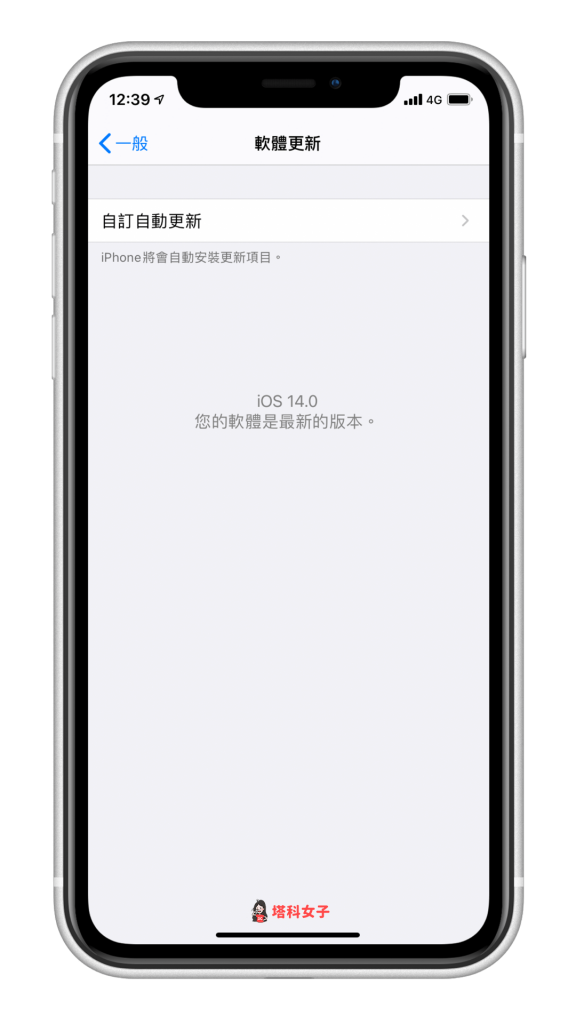
7. 等待 IG 官方修復
如果以上這些解法都試過了,而且你發現目前不只有你會當機或閃退,朋友的 IG 也有一樣的情況,那麼最大的可能性就是 Instagram 正出現大規模的當機災情,此時就只能靜待 IG 修復,但以我的經驗,大部分都會在幾小時內就修復完成。
總結
本篇介紹了七種修復 IG 當機和閃退的解決方法,希望能幫助大家解決問題。如果想知道更多 IG 實用技巧,請參考這頁面:
